逐鹿工具箱文字出现乱码怎么办?解决逐鹿工具箱文字乱码问题方法
发布时间:2017-04-01 11:11:20作者:知识屋
逐鹿工具箱是很多淘宝卖家都在使用的工具,能够很好的帮助卖家优化自己的商品,部分用户反应说在使用逐鹿工具箱的时候出现乱码,其实遇到逐鹿工具箱文字出现乱码时不用愁,简单几步就能轻松解决。
逐鹿工具箱文字出现乱码是这样子的,如图1,软件名称一个都看不懂。
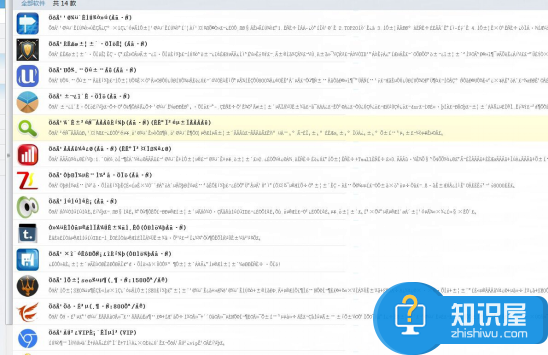
图1
解决方法
1、在桌面右下角通知栏中退出逐鹿工具箱,点击桌面左下角开始按钮,选择设置,点击控制面板,如图2。
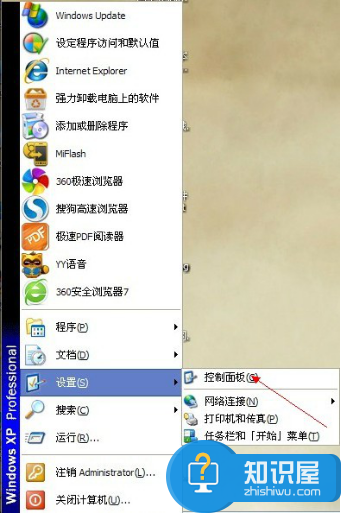
图2
2、在控制面板界面选择“日期、时间、语言和区域设置”,点击,如图3,接着选择区域和语言选项,如图4 。
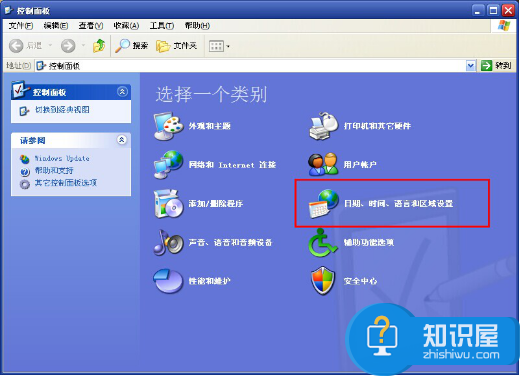
图3
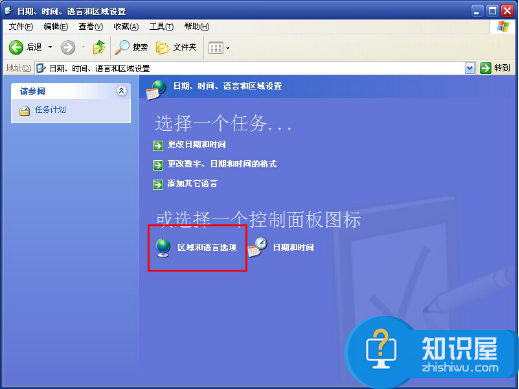
图4
3.将自定义格式设置为“中文(中国)”如图5。
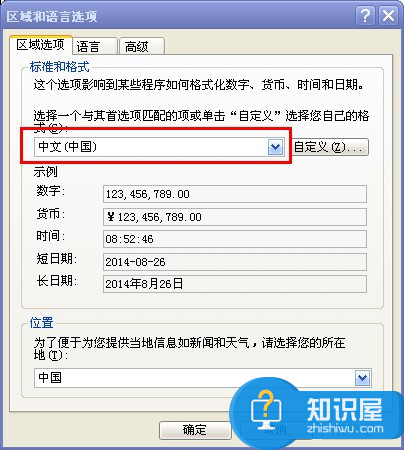
图5
4.设置完毕后,重新登录逐鹿工具箱,文字就能恢复正常显示。如果,仍然显示为乱码,点解工具箱界面上方的检测更新按钮。检测更新后,工具箱就可以正常使用了,如图6。
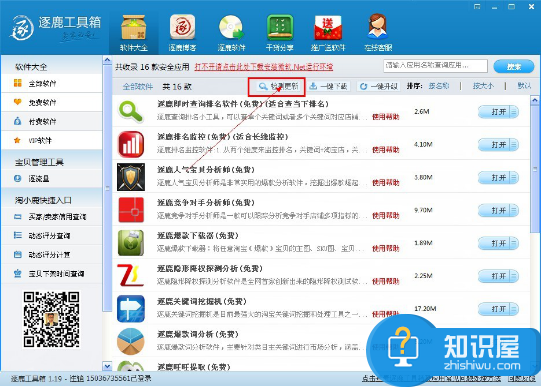
图6
是不是很简单呢?如果你遇到逐鹿工具箱文字出现乱码的话,按照以上步骤操作就行了。
(免责声明:文章内容如涉及作品内容、版权和其它问题,请及时与我们联系,我们将在第一时间删除内容,文章内容仅供参考)
相关知识
软件推荐
更多 >-
1
 一寸照片的尺寸是多少像素?一寸照片规格排版教程
一寸照片的尺寸是多少像素?一寸照片规格排版教程2016-05-30
-
2
新浪秒拍视频怎么下载?秒拍视频下载的方法教程
-
3
监控怎么安装?网络监控摄像头安装图文教程
-
4
电脑待机时间怎么设置 电脑没多久就进入待机状态
-
5
农行网银K宝密码忘了怎么办?农行网银K宝密码忘了的解决方法
-
6
手机淘宝怎么修改评价 手机淘宝修改评价方法
-
7
支付宝钱包、微信和手机QQ红包怎么用?为手机充话费、淘宝购物、买电影票
-
8
不认识的字怎么查,教你怎样查不认识的字
-
9
如何用QQ音乐下载歌到内存卡里面
-
10
2015年度哪款浏览器好用? 2015年上半年浏览器评测排行榜!


















































